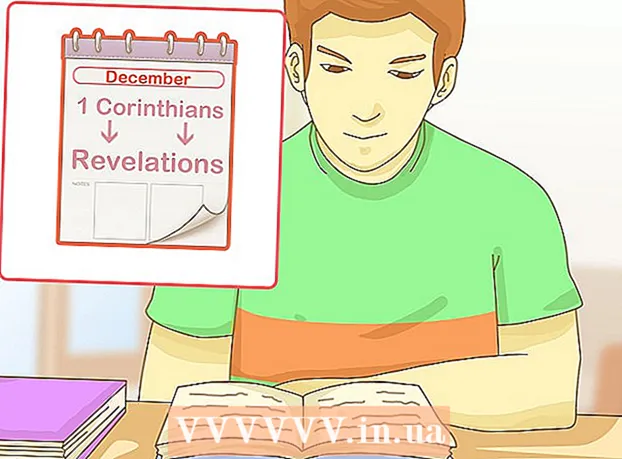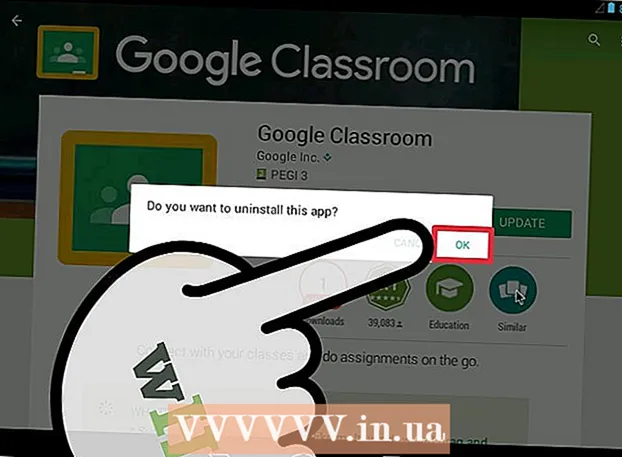Autor:
Roger Morrison
Datum Stvaranja:
28 Rujan 2021
Datum Ažuriranja:
1 Srpanj 2024

Sadržaj
- Kročiti
- Metoda 1 od 2: Na pametnom telefonu ili tabletu
- Metoda 2 od 2: Na računalu
- Savjeti
- Upozorenja
U ovom članku možete pročitati kako prenijeti fotografije sa svog pametnog telefona, tableta ili računala na Facebook.
Kročiti
Metoda 1 od 2: Na pametnom telefonu ili tabletu
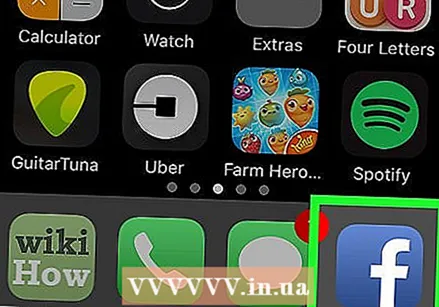 Otvorite Facebook. Ikona je tamnoplava s bijelim slovom "f" u sredini. Tako otvarate feed vijesti na Facebooku ako ste već prijavljeni na pametnom telefonu ili tabletu.
Otvorite Facebook. Ikona je tamnoplava s bijelim slovom "f" u sredini. Tako otvarate feed vijesti na Facebooku ako ste već prijavljeni na pametnom telefonu ili tabletu. - Ako još niste prijavljeni na Facebook, unesite svoju adresu e-pošte (ili telefonski broj) i lozinku da biste nastavili.
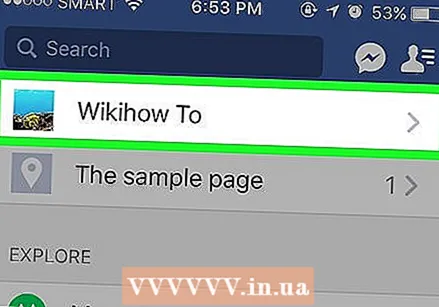 Idite na stranicu na kojoj želite objaviti svoje fotografije. Ako samo želite objaviti fotografije na svojoj stranici, možete ostati na stranici s vijestima.
Idite na stranicu na kojoj želite objaviti svoje fotografije. Ako samo želite objaviti fotografije na svojoj stranici, možete ostati na stranici s vijestima. - Da biste otišli na stranicu prijatelja, unesite njegovo ime u traku za pretraživanje, a zatim ga dodirnite ili potražite ime te osobe u svom feedu vijesti i dodirnite ga.
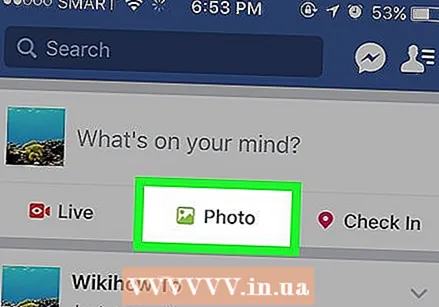 Dodirnite Fotografija (na iPhoneu) ili na Foto / Video (na pametnom telefonu s Androidom). Na pametnom telefonu s Androidom morate dodirnuti polje statusa (koje kaže: "O čemu razmišljate?") Na vrhu stranice s vijestima prije nego što kliknete Foto / Video može tapkati.
Dodirnite Fotografija (na iPhoneu) ili na Foto / Video (na pametnom telefonu s Androidom). Na pametnom telefonu s Androidom morate dodirnuti polje statusa (koje kaže: "O čemu razmišljate?") Na vrhu stranice s vijestima prije nego što kliknete Foto / Video može tapkati. - Ako ste na svom vremenskom slijedu, jednostavno morate Fotografija ispod statusnog polja.
- Ako želite nešto objaviti na stranici svojeg prijatelja, umjesto toga morate kliknuti Podijeli fotografiju tapkati.
 Odaberite fotografije koje želite objaviti. Odaberite više fotografija odjednom tapkajući fotografije koje želite objaviti jednu po jednu.
Odaberite fotografije koje želite objaviti. Odaberite više fotografija odjednom tapkajući fotografije koje želite objaviti jednu po jednu. 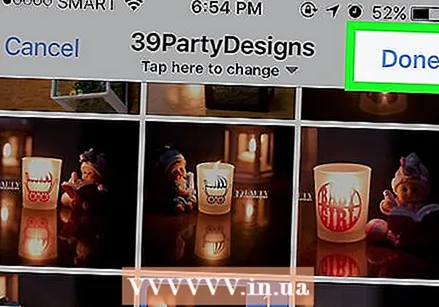 Dodirnite Spreman. Ovaj se gumb nalazi u gornjem desnom dijelu zaslona. Na ovaj način izradite skicu verzije posta s priloženim fotografijama.
Dodirnite Spreman. Ovaj se gumb nalazi u gornjem desnom dijelu zaslona. Na ovaj način izradite skicu verzije posta s priloženim fotografijama. 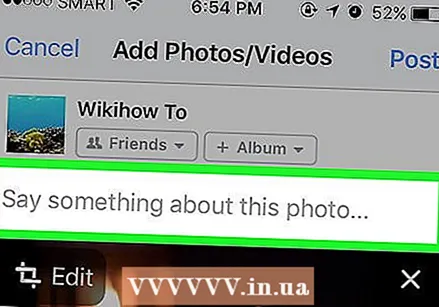 Uredite svoj post. Tekst u post možete dodati tako da upišete nešto u polje "Reci nešto o ovoj fotografiji" (ili "ove fotografije") ili možete dodati još fotografija tako da dodirnete zeleni krajolik na dnu zaslona, a zatim Foto / Video.
Uredite svoj post. Tekst u post možete dodati tako da upišete nešto u polje "Reci nešto o ovoj fotografiji" (ili "ove fotografije") ili možete dodati još fotografija tako da dodirnete zeleni krajolik na dnu zaslona, a zatim Foto / Video. - Da biste stvorili novi album s fotografijama iz posta, dodirnite + Album na vrhu zaslona, a zatim dodirnite Stvori album.
- Ako svoj post želite učiniti javnim, dodirnite okvir Prijatelji ili Prijatelji prijatelja odmah ispod svog imena, a zatim dodirnite Javnost.
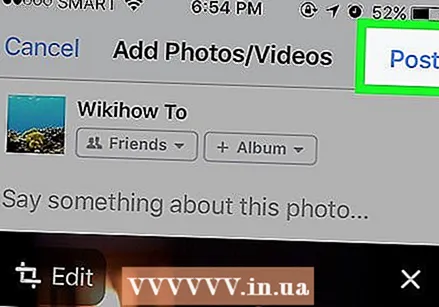 Dodirnite Izdati. Ovaj se gumb nalazi u gornjem desnom kutu zaslona. Tako stvarate svoj post i stavljate priložene fotografije na Facebook.
Dodirnite Izdati. Ovaj se gumb nalazi u gornjem desnom kutu zaslona. Tako stvarate svoj post i stavljate priložene fotografije na Facebook.
Metoda 2 od 2: Na računalu
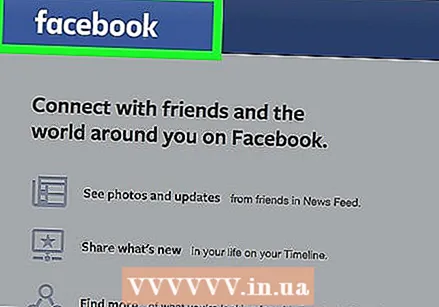 Idite na Facebook stranicu. Da biste to učinili, unesite https://www.facebook.com/ kao web adresu u odgovarajuću traku u vašem pregledniku. Ako ste već prijavljeni, ovo će vas odvesti ravno na vašu stranicu vijesti na Facebooku.
Idite na Facebook stranicu. Da biste to učinili, unesite https://www.facebook.com/ kao web adresu u odgovarajuću traku u vašem pregledniku. Ako ste već prijavljeni, ovo će vas odvesti ravno na vašu stranicu vijesti na Facebooku. - Ako već niste prijavljeni na Facebook, prvo unesite svoju adresu e-pošte i lozinku, a zatim nastavite.
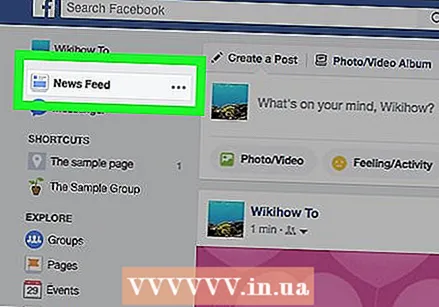 Idite na stranicu na kojoj želite objaviti fotografije. Ako samo želite fotografije objaviti na svojoj stranici, možete ostati na stranici s vijestima.
Idite na stranicu na kojoj želite objaviti fotografije. Ako samo želite fotografije objaviti na svojoj stranici, možete ostati na stranici s vijestima. - Da biste posjetili stranicu svojeg prijatelja, unesite njegovo ime u traku za pretraživanje i kliknite je ili potražite ime osobe u svom feedu vijesti i kliknite je.
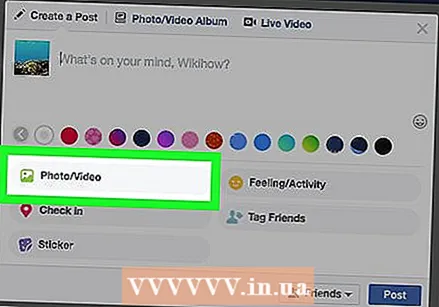 kliknite na Foto / Video. Ova se opcija nalazi odmah ispod tekstualnog polja „O čemu razmišljate?“ Koje je gotovo na samom vrhu stranice. Klikom na njega otvorite prozor.
kliknite na Foto / Video. Ova se opcija nalazi odmah ispod tekstualnog polja „O čemu razmišljate?“ Koje je gotovo na samom vrhu stranice. Klikom na njega otvorite prozor. 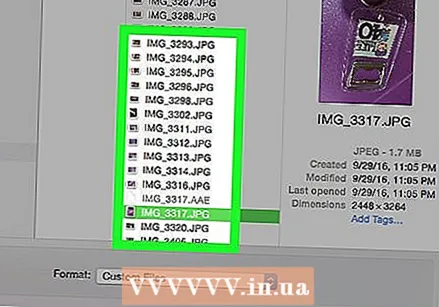 Odaberite fotografije koje želite staviti na Facebook. Da biste objavili više fotografija, pritisnite Ctrl (ili dalje ⌘ Zapovjedništvo na Macu) dok klikate svaku fotografiju koju želite odabrati.
Odaberite fotografije koje želite staviti na Facebook. Da biste objavili više fotografija, pritisnite Ctrl (ili dalje ⌘ Zapovjedništvo na Macu) dok klikate svaku fotografiju koju želite odabrati. - Ako vaše računalo ne otvori zadanu mapu slika, prvo je morate odabrati s popisa s lijeve strane zaslona.
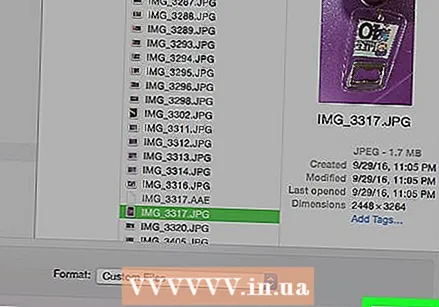 kliknite na Otvoriti. Ovaj se gumb nalazi u donjem desnom kutu prozora. Na ovaj način dodajete fotografije u skicu verzije posta.
kliknite na Otvoriti. Ovaj se gumb nalazi u donjem desnom kutu prozora. Na ovaj način dodajete fotografije u skicu verzije posta. 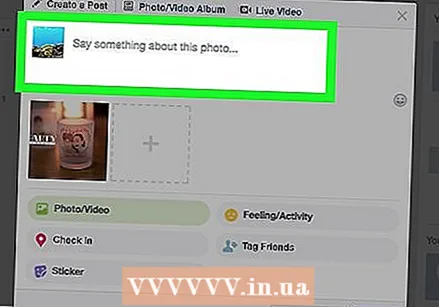 Uredite svoj post. Možete dodati još fotografija klikom na kvadrat sa znakom plus (+) pri samom vrhu prozora vaše publikacije ili možete dodati tekst tako što ćete upisati nešto u polje "Reci nešto o ovoj fotografiji" (ili "ove fotografije").
Uredite svoj post. Možete dodati još fotografija klikom na kvadrat sa znakom plus (+) pri samom vrhu prozora vaše publikacije ili možete dodati tekst tako što ćete upisati nešto u polje "Reci nešto o ovoj fotografiji" (ili "ove fotografije"). - Ako svoj post želite učiniti javnim, kliknite okvir Prijatelji ili Prijatelji prijatelja u donjem lijevom kutu posta i odaberite Javnost.
- Također možete pritisnuti + Album kliknite, a zatim kliknite Stvori album kada se to zatraži, ako želite dodati fotografije u njihov vlastiti album.
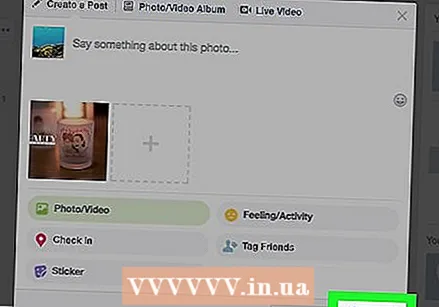 kliknite na Objaviti. Ovaj se gumb nalazi u donjem desnom kutu prozora vašeg posta. Tako stavljate svoje fotografije na odabranu stranicu na Facebooku.
kliknite na Objaviti. Ovaj se gumb nalazi u donjem desnom kutu prozora vašeg posta. Tako stavljate svoje fotografije na odabranu stranicu na Facebooku.
Savjeti
- Fotografije možete dodati i komentarima odabirom ikone fotoaparata s lijeve ili desne strane okvira za komentare.
Upozorenja
- Na Facebooku nemojte objavljivati fotografije koje krše uvjete korištenja (poput nasilnog, grafičkog ili seksualno eksplicitnog materijala).